Windows 11 去掉了 News and Interests 部分,取而代之的是 Widgets,您可以透過設定開啟或關閉它。
天氣應用程式附帶小部件,該應用程式顯示您想要的有關天氣的所有詳細資訊和資訊。為此,您必須單擊並打開應用程式進行查看。
有些使用者在嘗試在工作列中顯示天氣時會遇到困難。有些人最終放棄了該功能,因為他們無法解決這個問題。
許多人報告說Windows 11 上缺少任務欄圖標,但這很容易修復。有關天氣小部件的更多信息,請務必繼續閱讀。
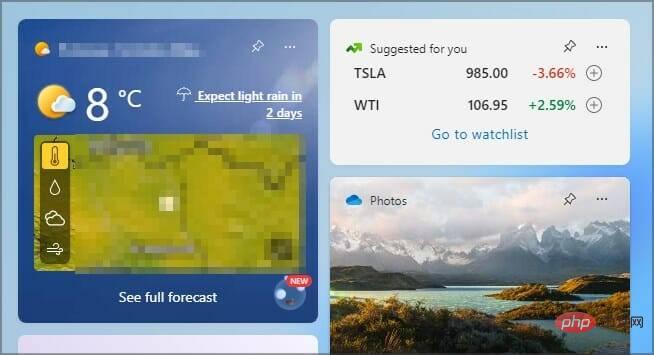
工作列不顯示天氣功能的原因有很多。一些主要原因包括:
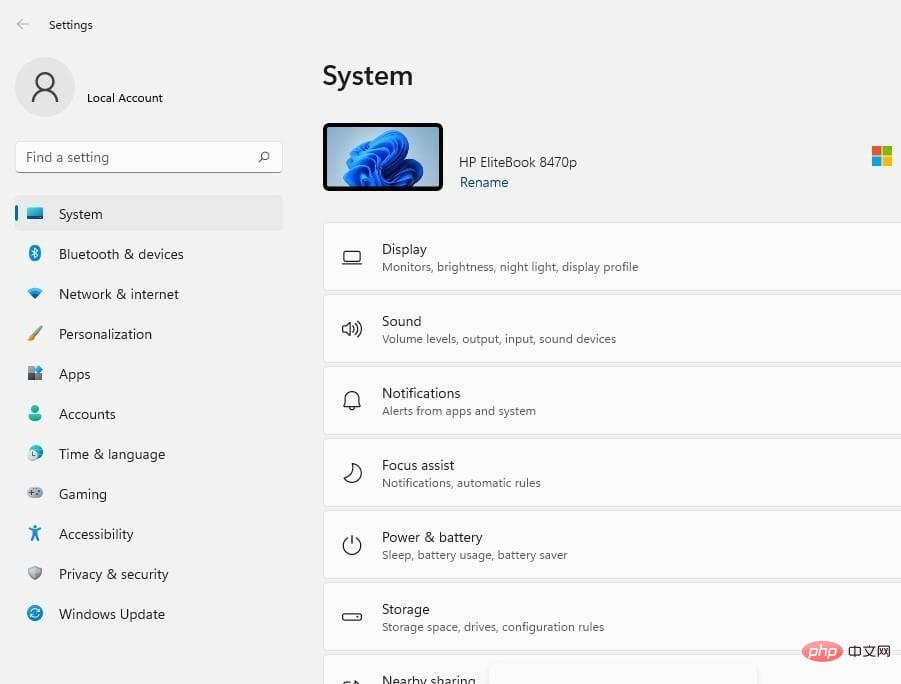
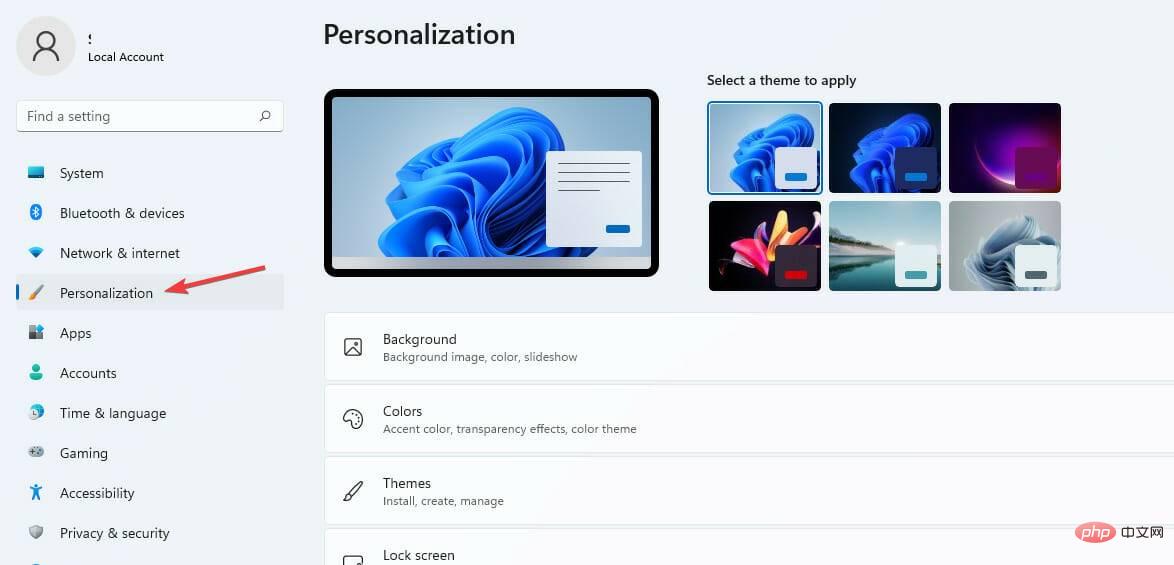
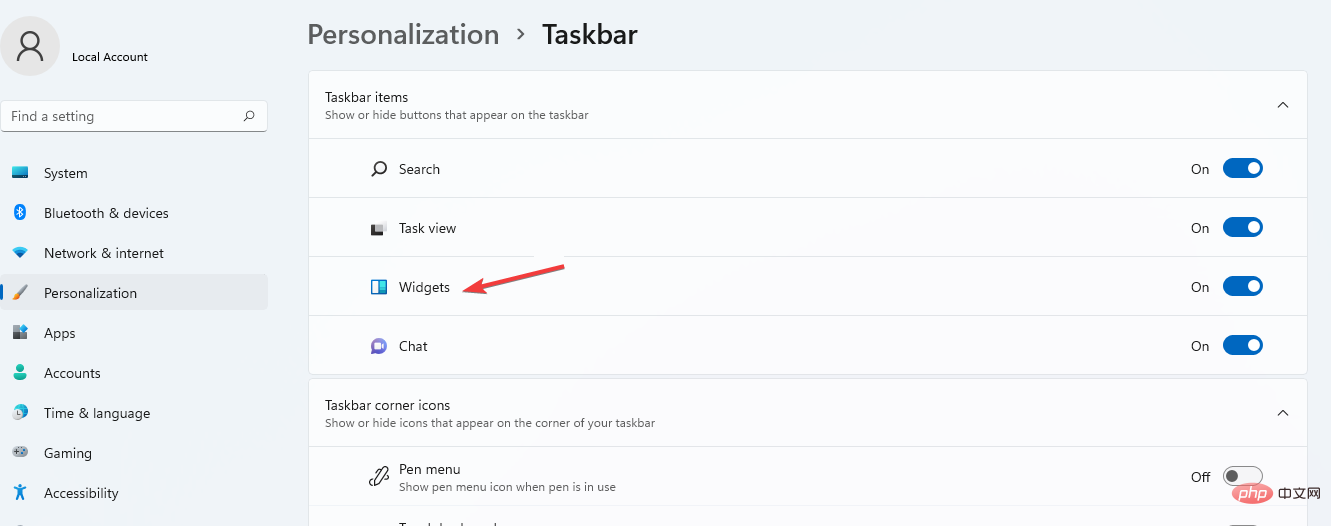
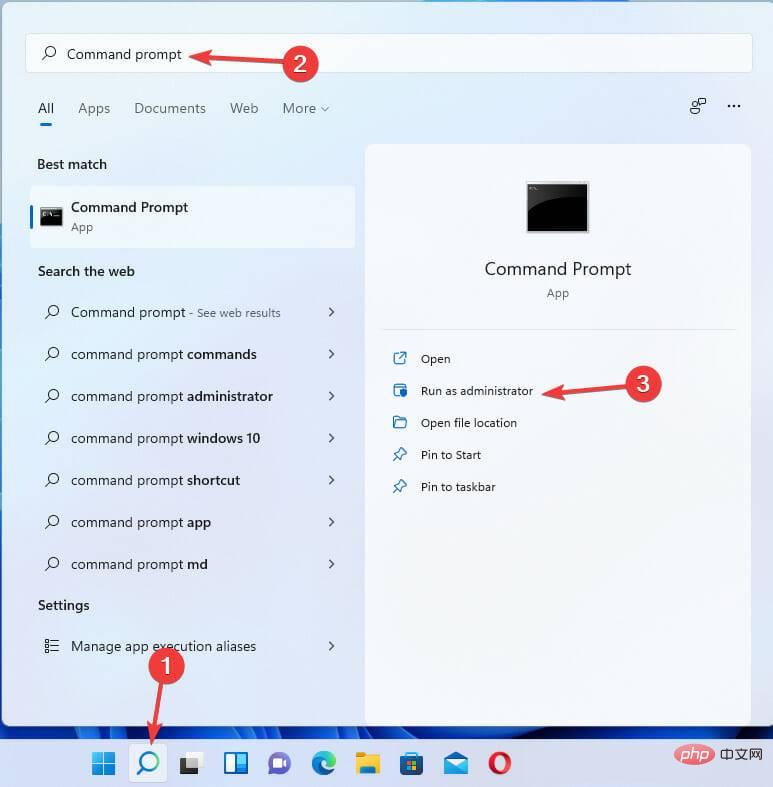
<strong>DISM.exe /Online /Cleanup-image /Scanhealth</strong>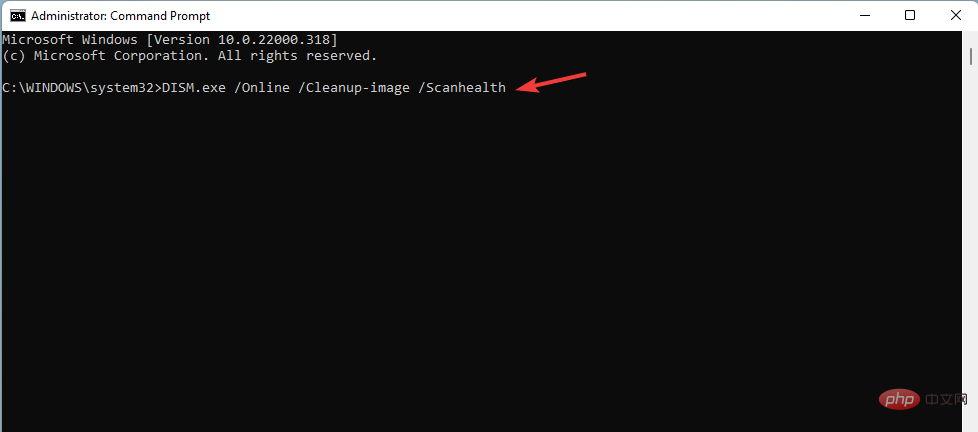
<strong>DISM.exe /Online /Cleanup-image /Restorehealth</strong>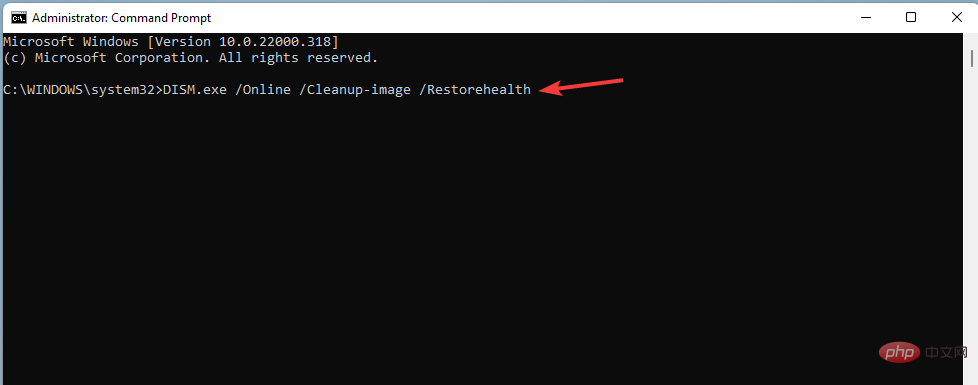
##DISM.exe / Online /Cleanup-image /startcomponentcleanup<strong></strong>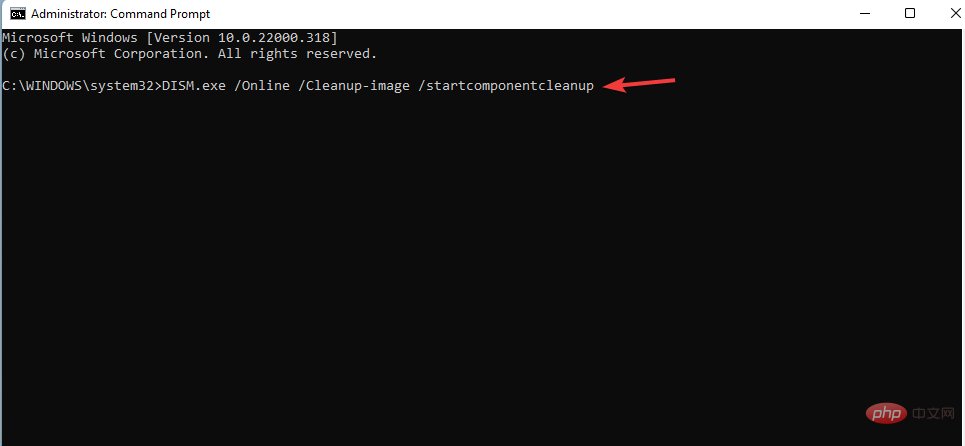
#sfc /scannow<strong></strong>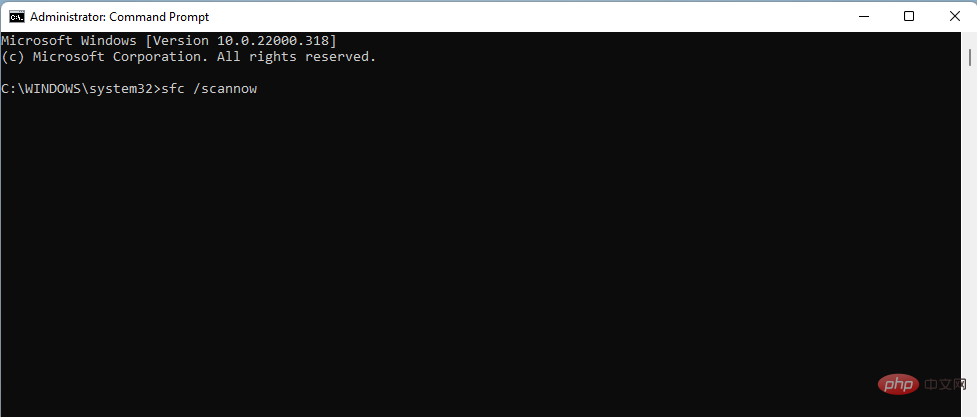
⇒ 取得恢復
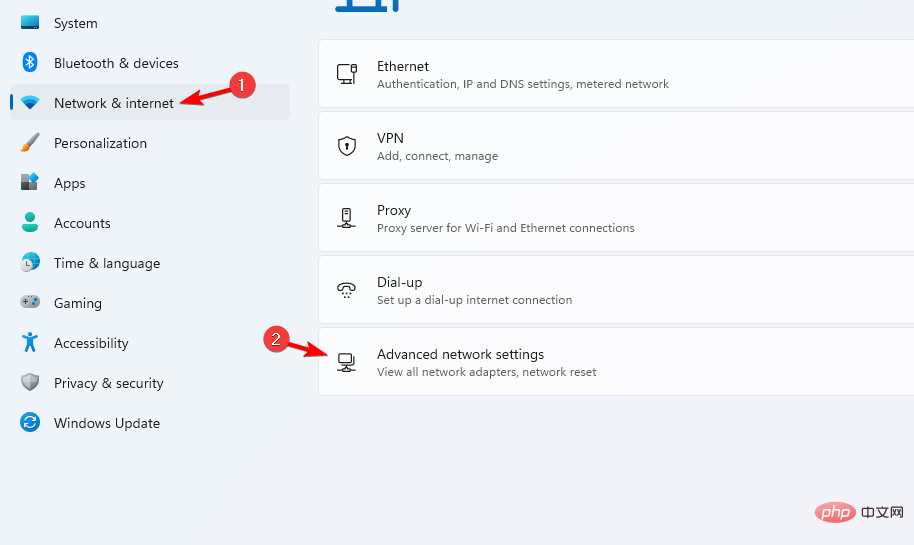
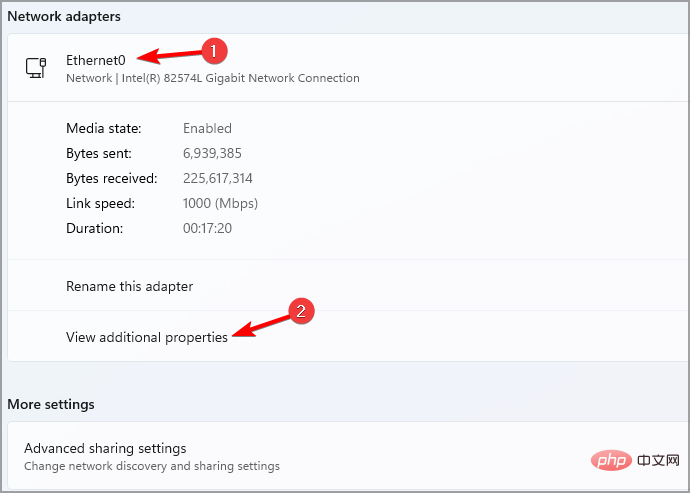
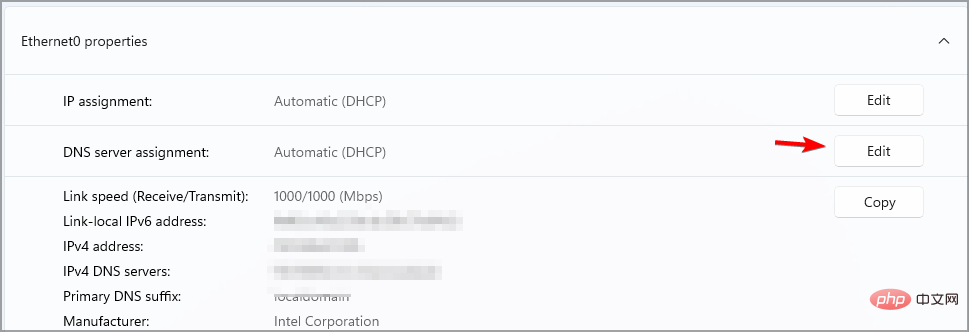
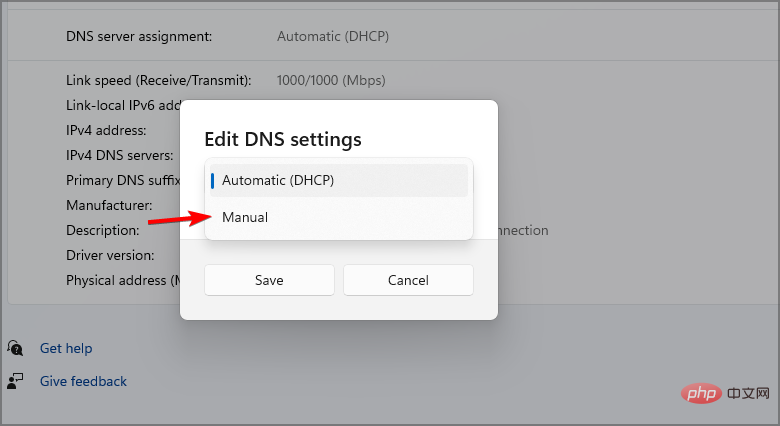
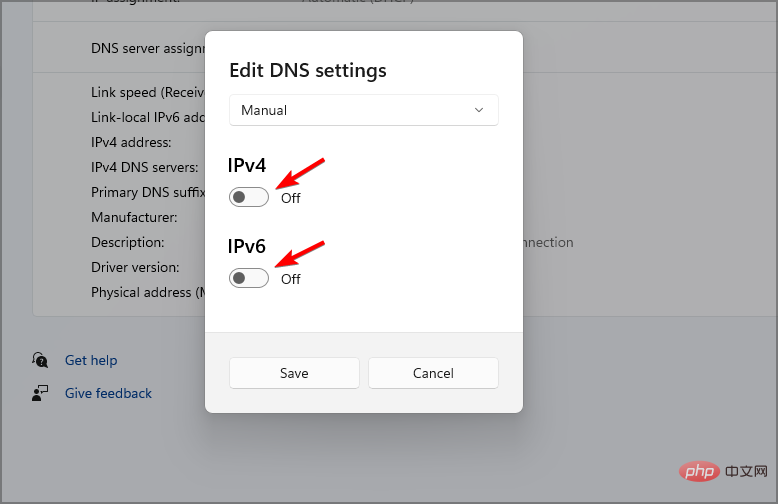
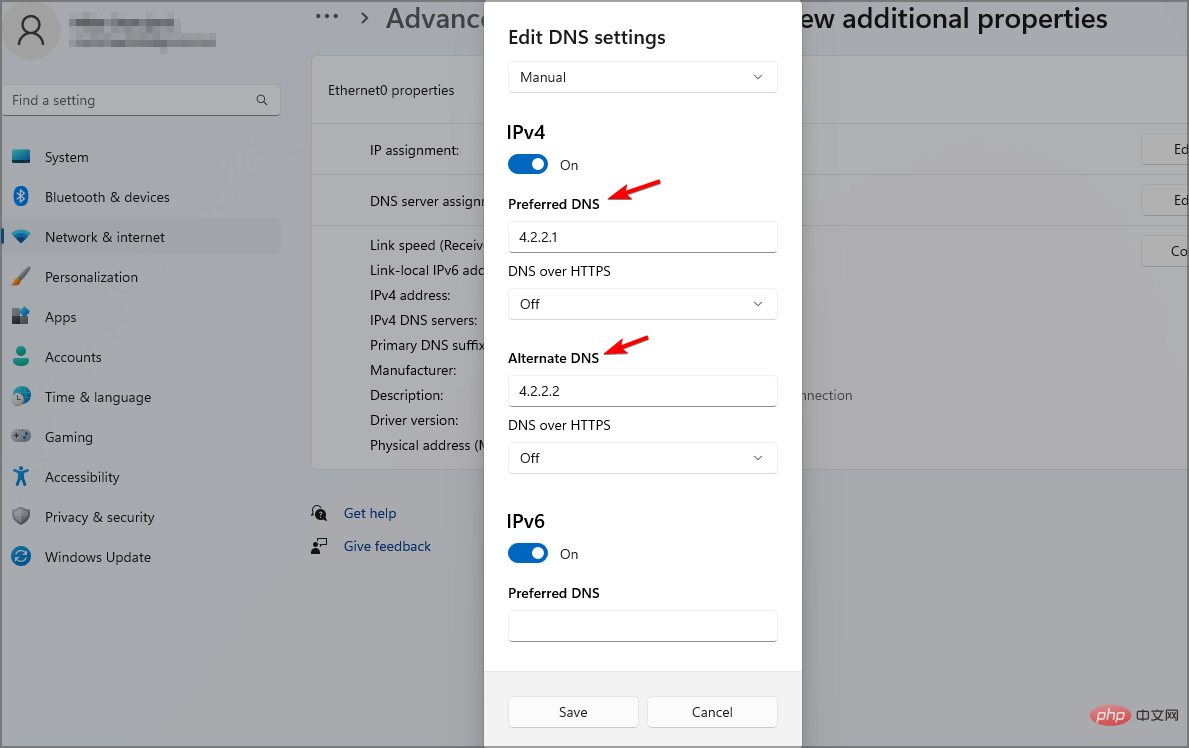
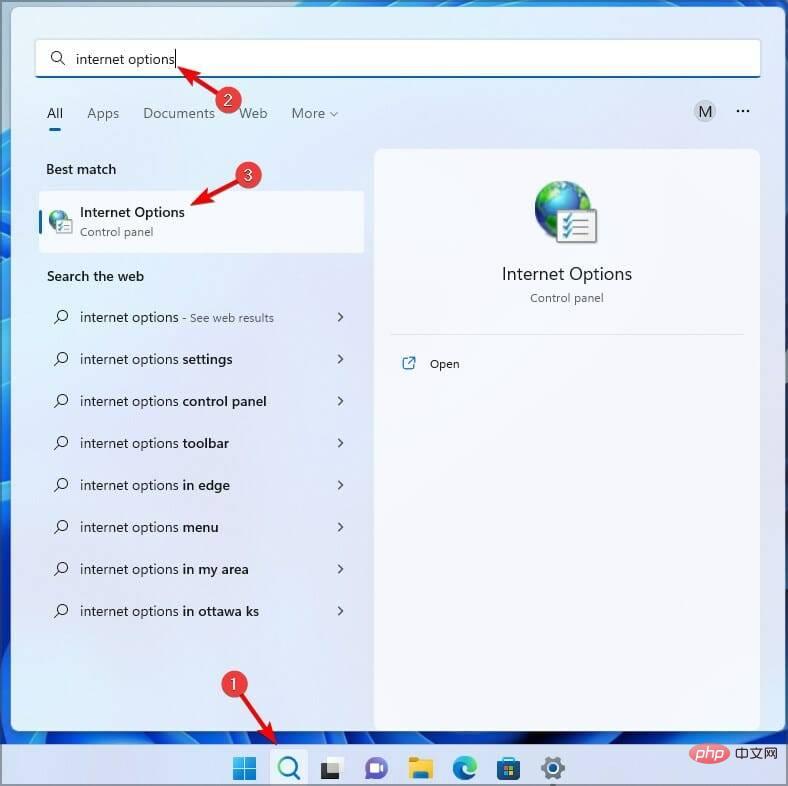
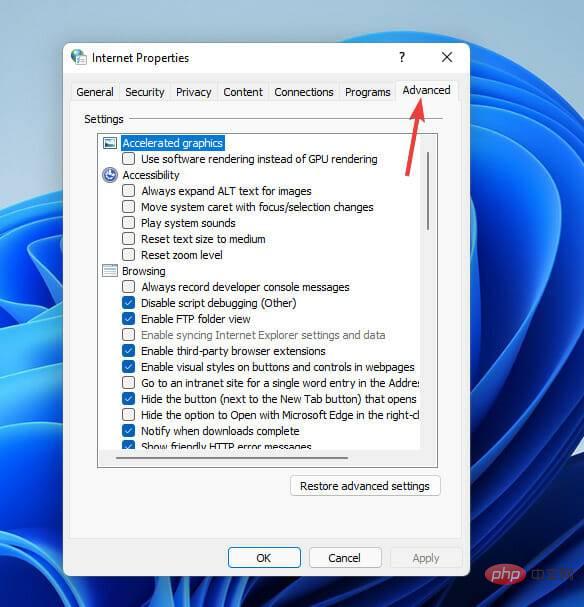
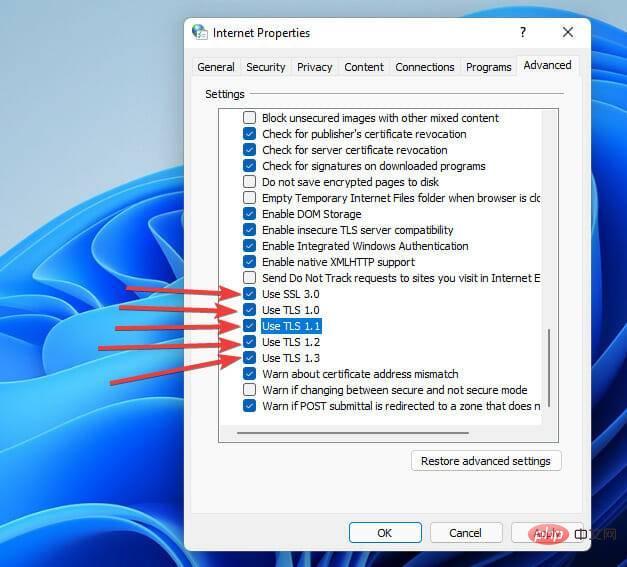
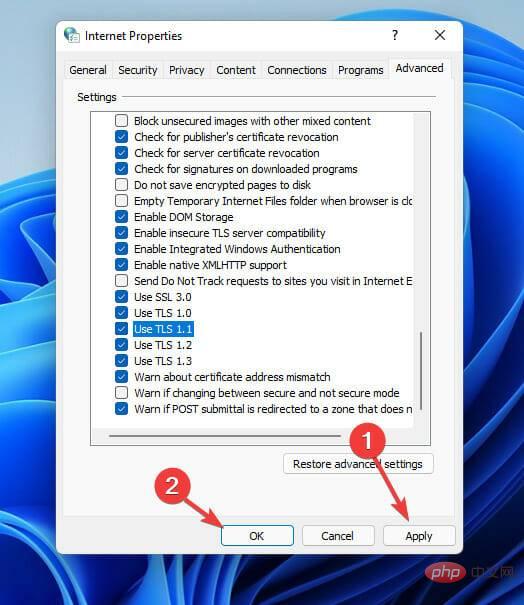
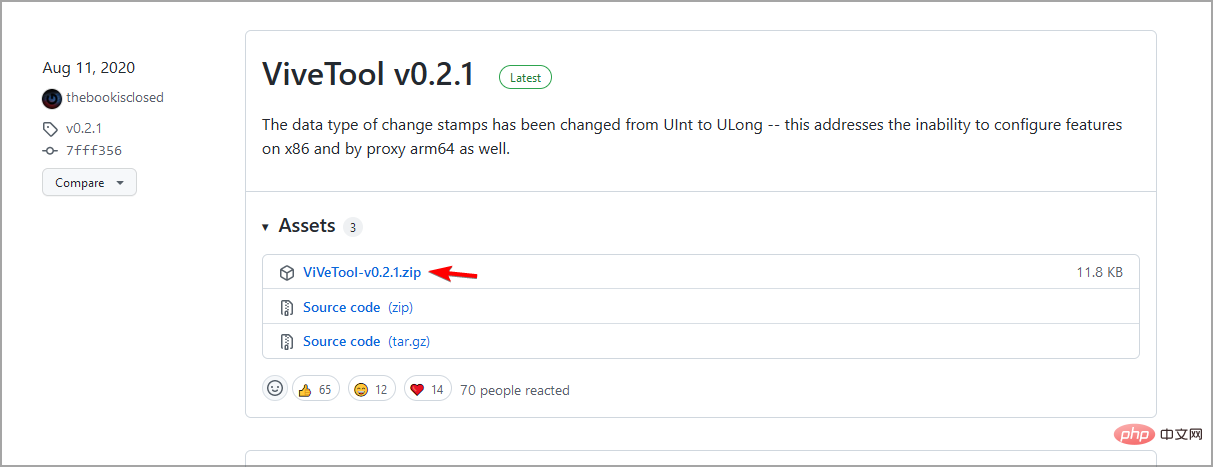
<strong></strong>##將Vivetool 的所有內容複製到以下目錄:
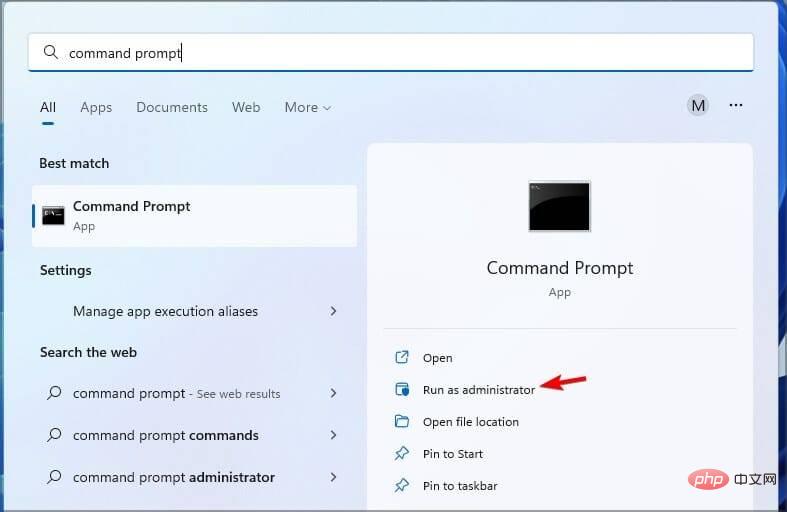 以管理員身份執行
以管理員身份執行Enter<strong>:<br><br><br>vivetool addconfig 34301415 2</strong>vivetool addconfig 36226456 2vivetool addconfig 36553793 2某些 PC 問題很難解決,尤其是當儲存庫損壞或 Windows 檔案遺失時。如果您在修復錯誤時遇到問題,則您的系統可能已部分損壞。我們建議安裝 Restoro,這是一種可以掃描您的機器並確定故障所在的工具。
點擊這裡下載並開始修復。 ######重啟後,PC左側出現一個圖標,點擊它,它會自動變成天氣小工具。 ###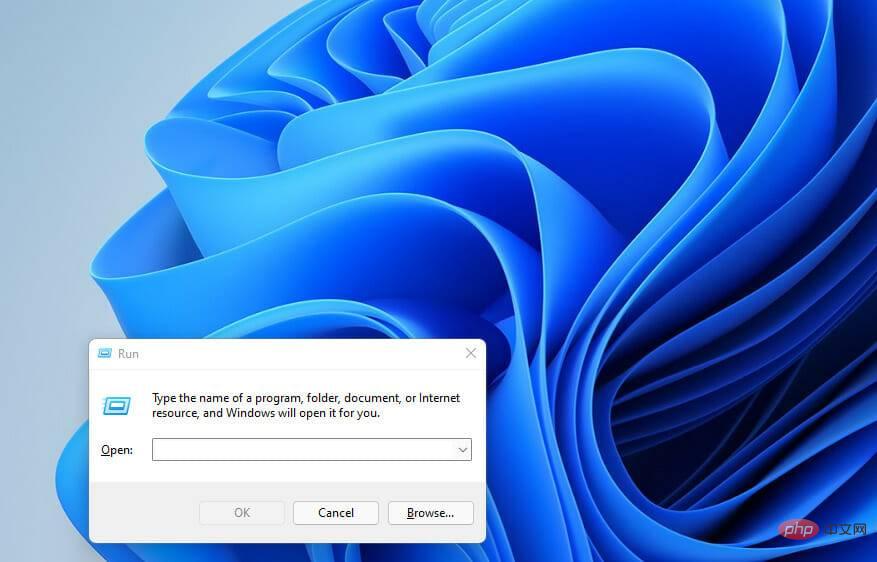
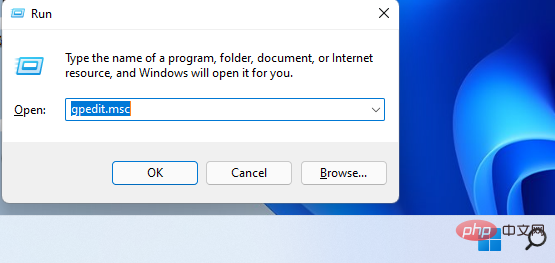
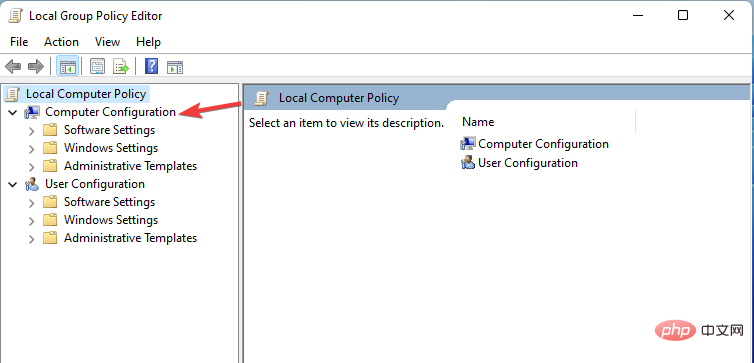
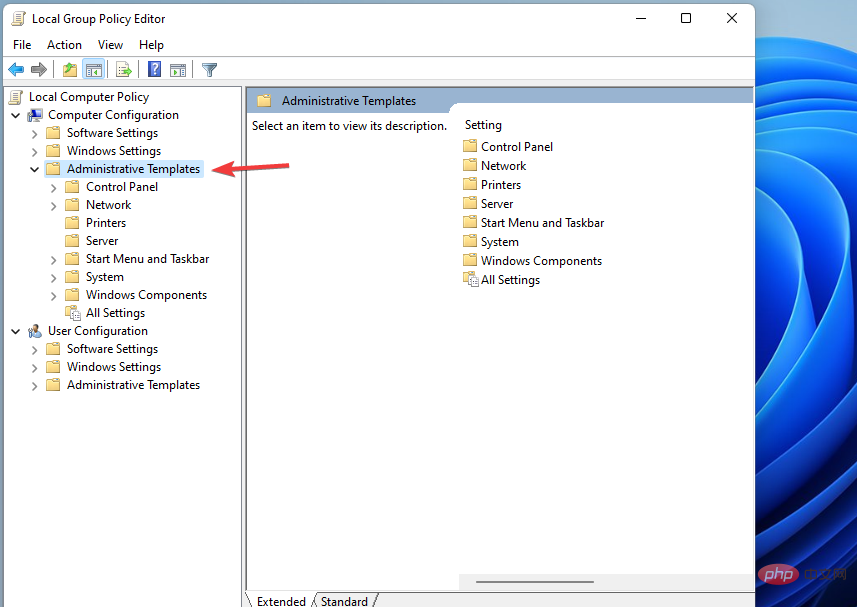
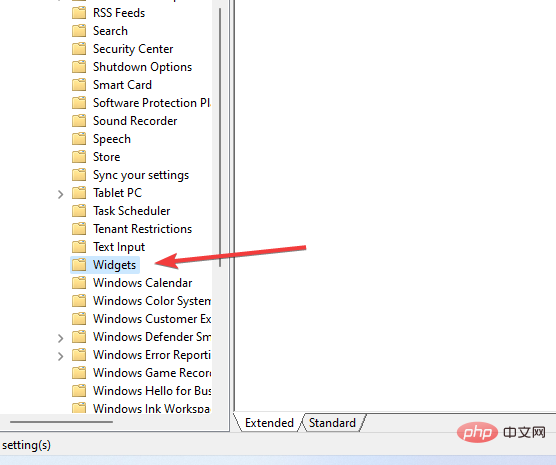
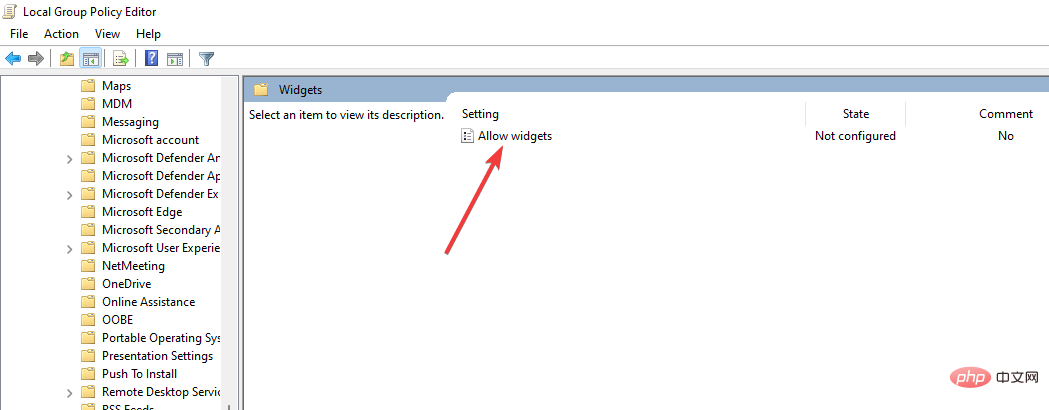
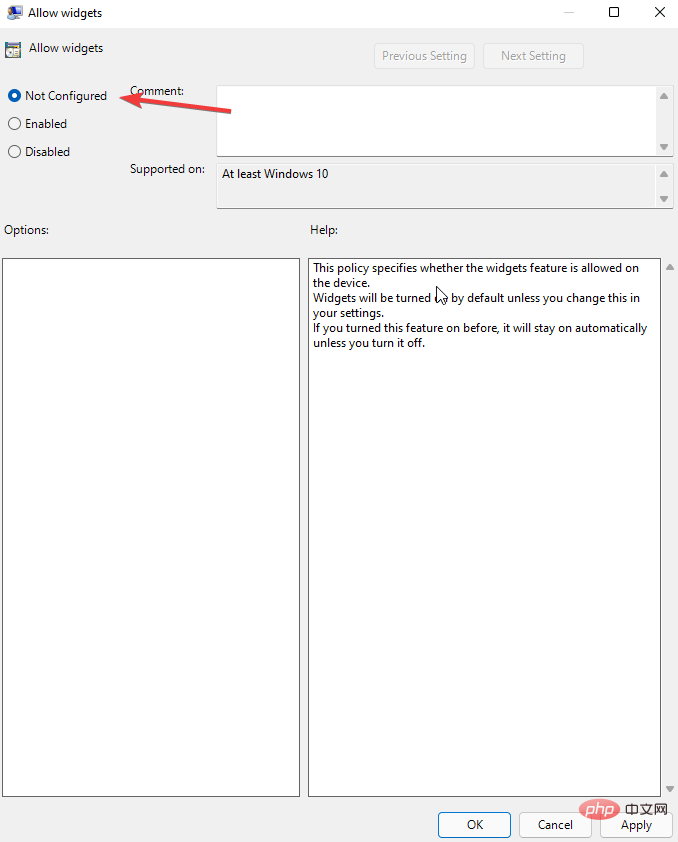
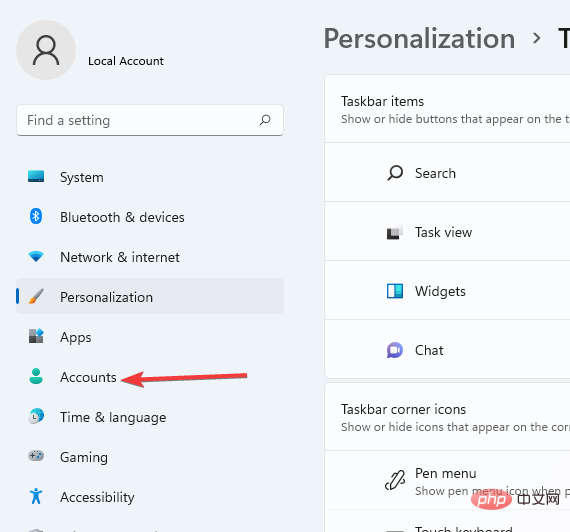
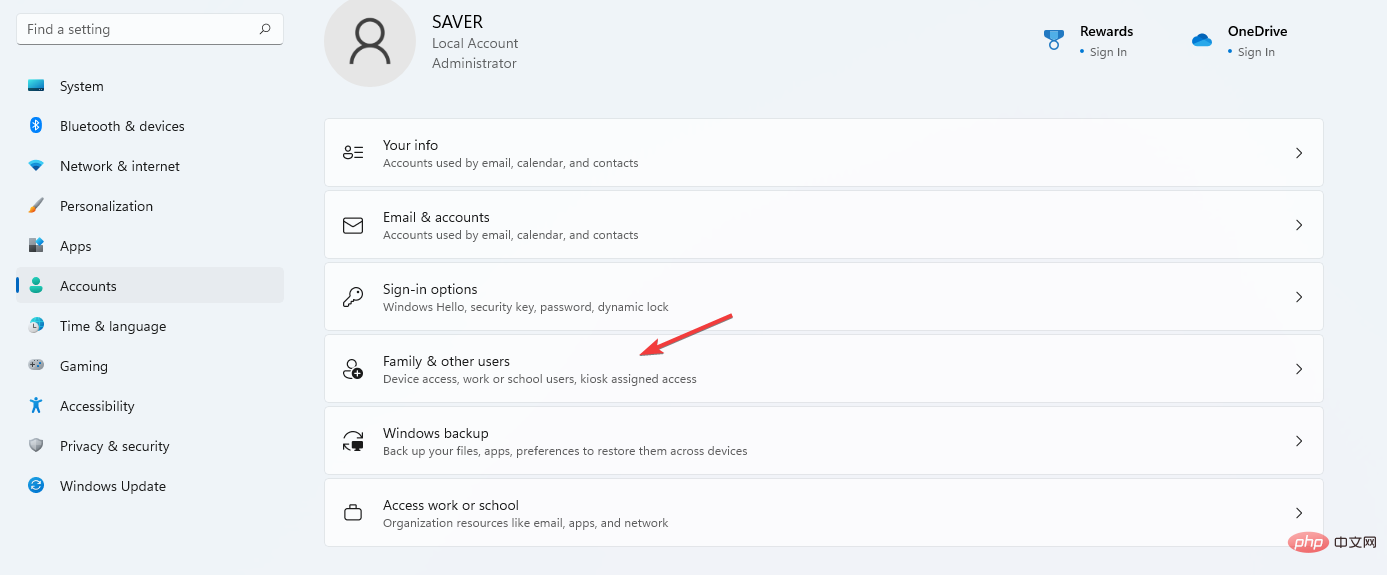
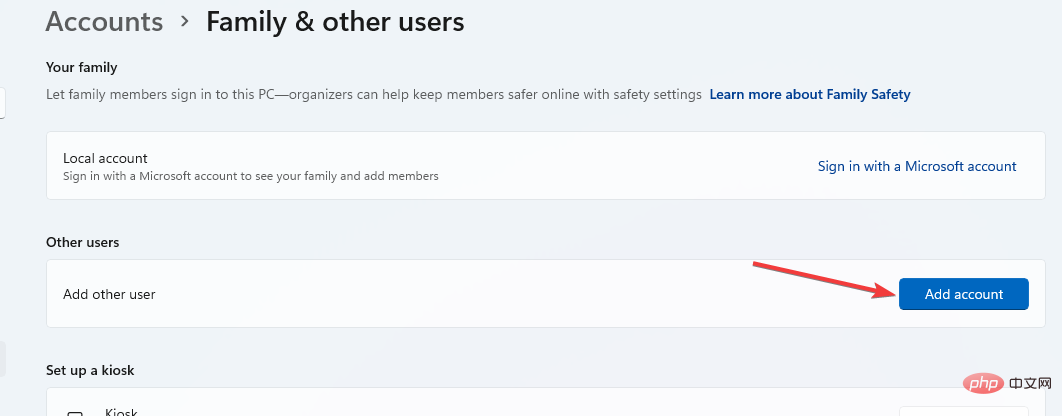
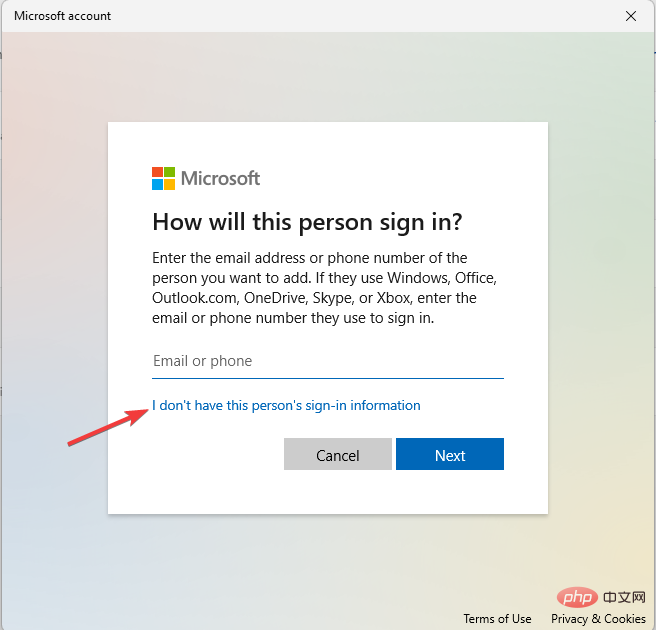
建立帳戶後,從舊帳戶登出並登入新帳戶。重複相同的過程並登入您先前的帳戶。問題得到解決。
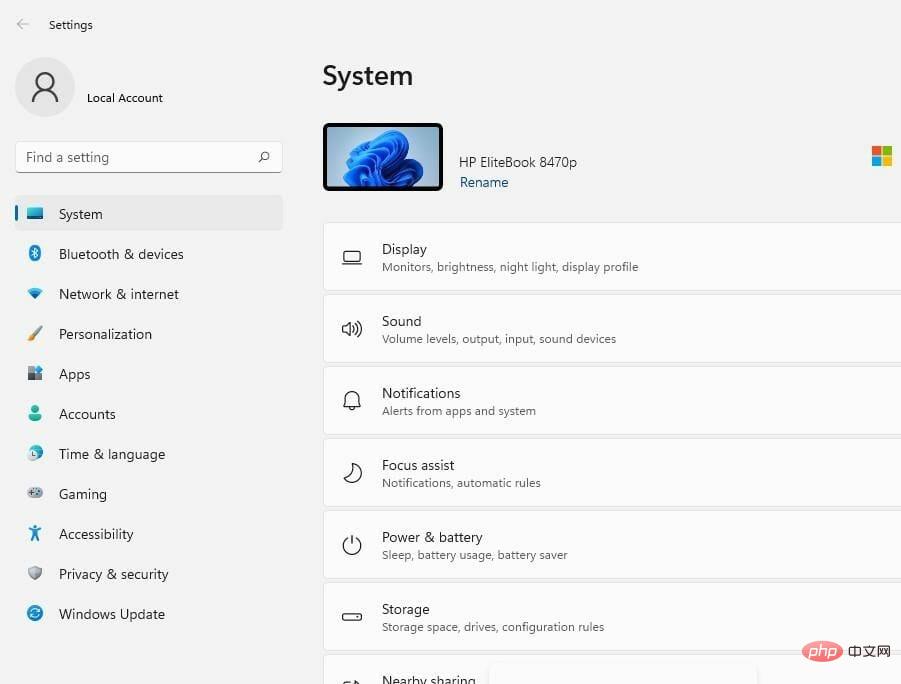
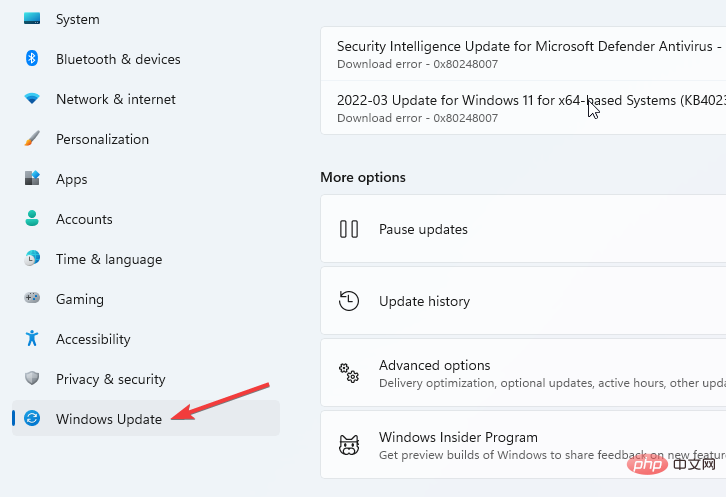
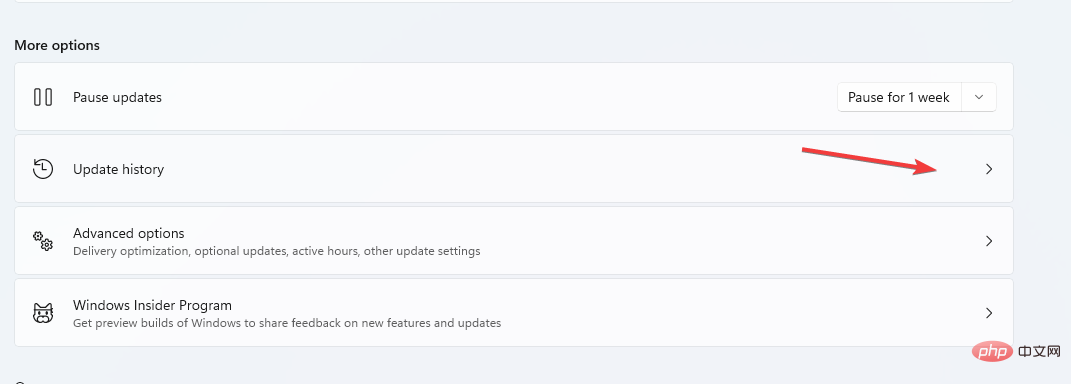
此選項主要適用於使用更新直接從 Windows 10 升級到 11 的使用者。天氣功能是透過 KB5010414 更新發布的,因此必須享受天氣功能。
如果天氣小部件沒有更新,則可能是網路問題導致其無法正常工作,因此請務必檢查。
Windows 安裝損壞也可能導致此問題,因此您可能需要修復安裝或重新建立使用者設定檔。
Windows 11 有許多用於不同目的的小工具。新作業系統附帶的其他一些小部件包括日曆、照片、提示、娛樂、交通等。
以上是如果 Windows 11 的天氣小工具未在工作列中顯示,則進行 7 次修復的詳細內容。更多資訊請關注PHP中文網其他相關文章!




